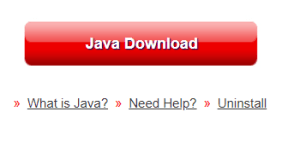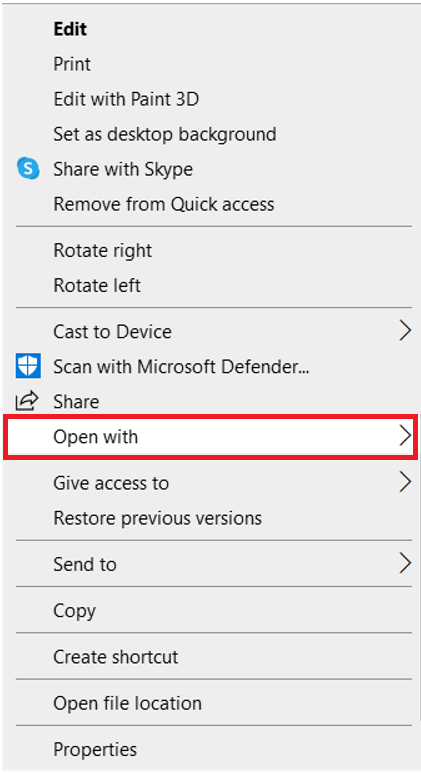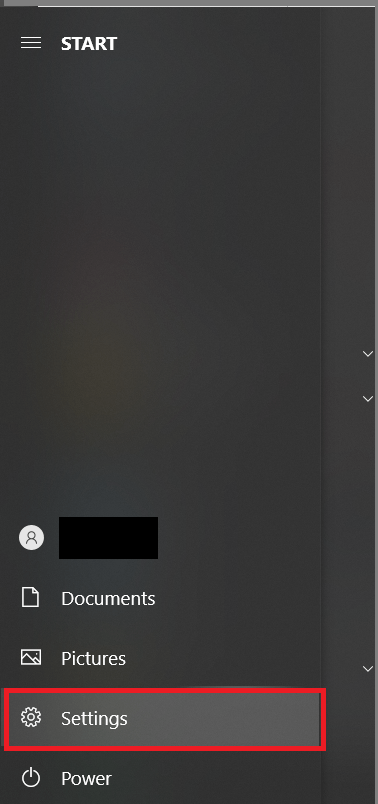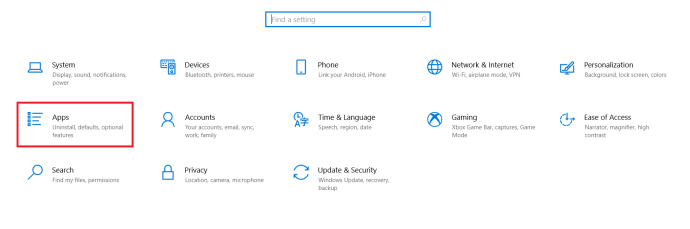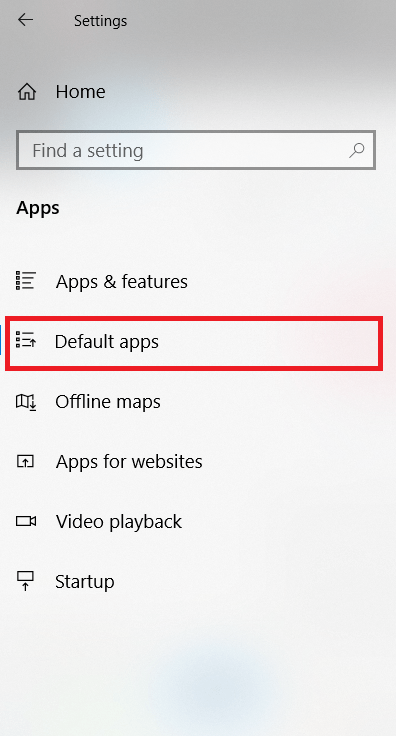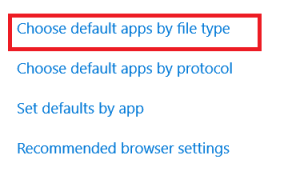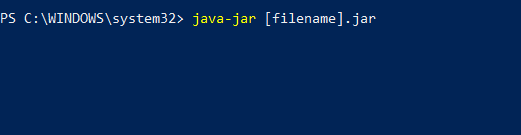בדרך כלל, פתיחת צנצנת היא עניין של כוח גס או הקשה בקצה המכסה על השיש במטבח. במקרה של קבצי JAR, זה קצת יותר מעורב.
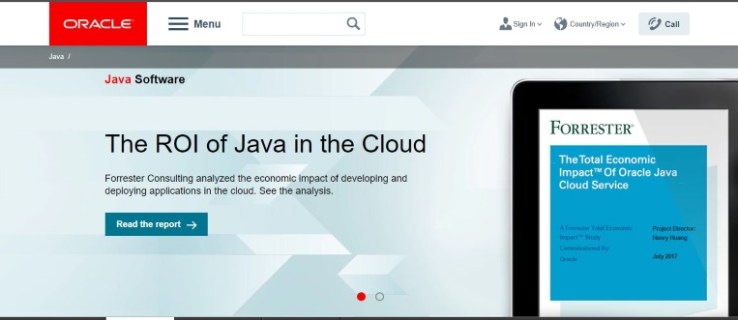
אז מהו קובץ JAR וכיצד ניתן לפתוח אותו? המשך במאמר זה כדי ללמוד עוד.
מהו קובץ JAR?
קובץ jar הוא קובץ חבילת Java. זה דומה לקובץ ZIP ב-Windows שבו אוסף של קבצים ומשאבים נאסף לקובץ בודד להעברה או התקנה קלה. החבילה היא בדרך כלל עצמאית ותכלול את כל הנדרש על מנת לגרום לחבילה לבצע את השימוש המיועד לה.
Java שונה לחלוטין מ-JavaScript וכל המשותף להם הוא השם. Java היא שפת תכנות בעוד ש-JavaScript היא בעיקר שפת תכנות אינטרנט שיצאה בערך באותו זמן ומקיימת אינטראקציה עם HTML ו-CSS. הם לא אותו דבר, היצירה הזו עוסקת רק בג'אווה ולא ב-JavaScript.
Java היא שפת תכנות שהומצאה על ידי אורקל בשנות ה-90 וקיימת כבר למעלה מ-20 שנה. יש לו שני חלקים, זמן ריצה שמתנהג כמו קובץ הפעלה במחשב שלך ופלאגין שפועל בדפדפן לביצוע פעולות.
כדי להפעיל קובצי Java במחשב שלך, עליך להתקין את Java Runtime Environment (JRE) כדי שתוכל לפתוח ולהפעיל קובצי jar. זמני ריצה של Java הם חבילות קטנות שנכתבו ב-Java שלעתים קרובות עובדות עם דפדפן או אפליקציה לביצוע משימה כמו הפעלת סרטון.

האם Java לא מאובטח?
לג'אווה אין מוניטין טוב במיוחד מכיוון שחושבים שהיא מלאה בחורי אבטחה, זה רק חצי נכון. זמן הריצה של Java בסדר ואין לו נקודות תורפה משמעותיות. לפלאגין Java לעומת זאת יש בעיות. לפי רוב מומחי האבטחה, יש להשתמש בתוסף דפדפן Java רק כאשר יש צורך מוחלט.
Java מפעילה טלפונים, מחשבים, מכשירי IoT, משחקים, יישומים ארגוניים וכל מיני דברים. תתפלאו עד כמה ג'אווה נפוצה, וזו גם הסיבה שהיא נראית כל כך לא בטוחה. ככל שמערכת הפעלה, אפליקציה או שפת תכנות פורייה יותר, כך גדל הסיכוי שהיא תהיה ממוקדת לניצולים ופגיעויות פוטנציאליות, פשוט תשאל את אנדרואיד, מיקרוסופט ופייסבוק.
אם אתה רוצה להיכנס לתכנות או רוצה להשתמש ביישומי Java במחשב שלך, הם בדרך כלל בטוחים. כמו כל תוכנית, זה תלוי לחלוטין במיומנות של המתכנת. Java עצמה, כשפת תכנות אינה מסוכנת. רק גרסת הפלאגין לדפדפן של Java נחשבת לא בטוחה.
למרבה המזל, אנחנו לא משתמשים בתוסף Java כדי לפתוח קבצי jar. אנו משתמשים בסביבת Java Runtime.

כיצד לפתוח קובץ JAR
כדי לפתוח ולהשתמש בקובץ jar, עליך להתקין את Java Runtime Environment במחשב שלך.
- הורד והתקן את ה-JRE ישירות מג'אווה כאן.
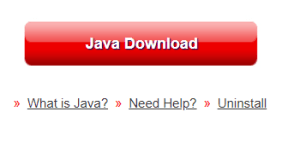
- בחר את קובץ ה-jar שלך ובחר פתח או לחץ עליו פעמיים.
מה שקורה לאחר מכן תלוי באופן שבו קובץ ה-.jar נוצר. אם זה קובץ הפעלה, התוכנית תפעל כמו קובץ Windows.exe. כל מה שהקובץ תוכנן לעשות יקרה ברגע שתפתח או תלחץ פעמיים. אם קובץ ה-.jar הוא ספריה תוכל לפתוח אותו ולעיין בתוכנו.
אתה יכול לראות אם כלי הדחיסה הרצוי שלך יכול לחלץ את קובץ ה-.jar גם אם אינך רוצה להתקין את ה-JRE. זה יעבוד רק אם קובץ ה-.jar הוא קובץ ספריה, שלא תדע עד שתנסה.
- לחץ לחיצה ימנית על קובץ ה-jar שלך ובחר לפתוח עם.
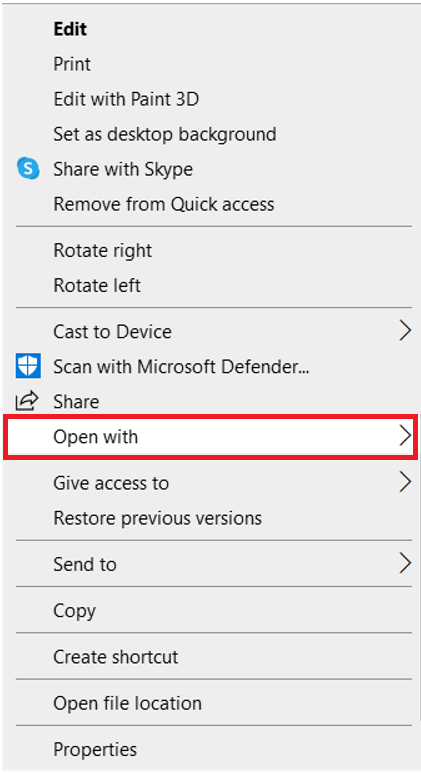
- לאחר מכן, בחר את כלי הדחיסה המועדף עליך, WinZip, 7-zip, WinRAR או כל דבר אחר.
- אפשר לחלץ את הקובץ ועיין בתוכן.
אם אתה משתמש ב-Windows 10, תוכל לבחור כיצד לפתוח קבצי jar.
- לחץ על לחצן התחל של Windows ובחר הגדרות.
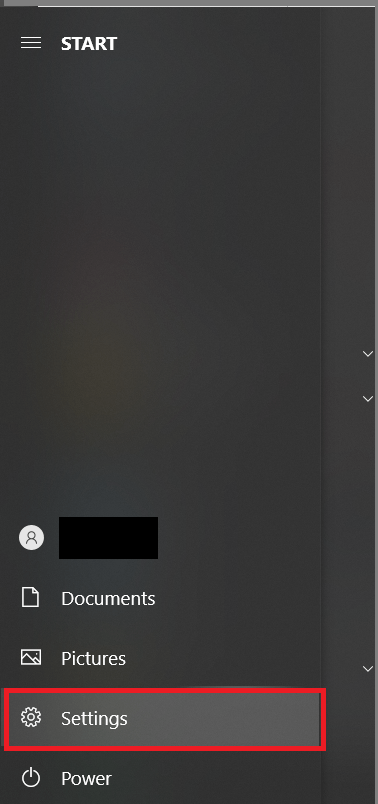
- כעת, בחר אפליקציות.
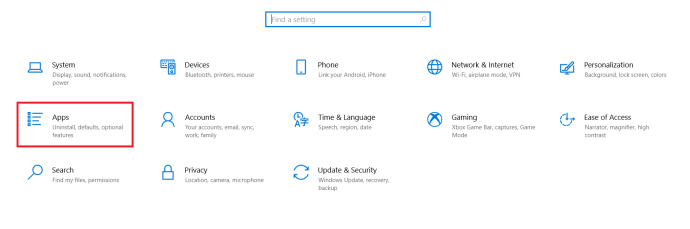
- לאחר מכן, לחץ על אפליקציות ברירת מחדל.
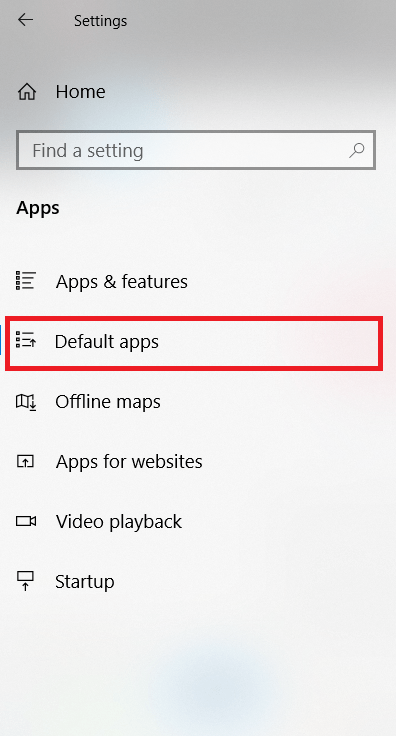
- לאחר מכן, גלול מטה ובחר בחר אפליקציות ברירת מחדל לפי סוג קובץ.
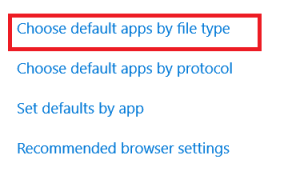
- גלול מטה אל jar. ובחר בתיבה מימין.
- לבסוף, בחר בפלטפורמת Java או בכלי הדחיסה המועדף עליך.
מעתה ואילך, בכל פעם שתלחץ פעמיים על קובץ jar, הוא אמור להיפתח באמצעות התוכנית שבחרת. זכור, קובצי jar מגיעים בשני סוגים, קובצי הפעלה וספריות. אם תבחר בכלי דחיסה כגון WinZip כאפליקציית ברירת המחדל שלך וקובץ ה-.jar הוא קובץ הפעלה, הוא לא יופעל אלא ייפתח. ייתכן שזו לא ההתנהגות שאתה רוצה.
אתה יכול גם לפתוח קובצי jar באמצעות PowerShell.
- פתח את התיקיה המכילה את קובץ ה-jar.
- לאחר מכן, החזק מִשׁמֶרֶת ולחץ לחיצה ימנית במקום ריק באותה תיקיה.
- כעת, בחר פתח PowerShell Windows כאן.
- הקלד 'java -jar [שם קובץ].jar', בלי מרכאות, ופגע להיכנס. היכן שאתה רואה את [שם הקובץ], שנה את זה לשם האמיתי של הקובץ.
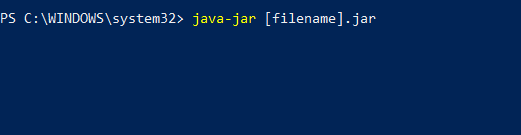
אם ה-JRE מותקן אצלך, הפקודה תפתח את קובץ ה-jar כפי שהיית מצפה ממנו.
פתיחה ושימוש בקבצי Jar
השימוש בקובצי jar אינו מסובך כלל. כמו ברוב הדברים במחשב, אתה רק צריך את אפליקציית הכתיבה או הפקודה כדי להפעיל אותם. אז זה היסודות של קבצי JAR וכיצד לפתוח אותם.
מקווה שזה עוזר! אל תהסס לשתף כל מחשבה או הערה למטה.